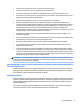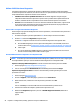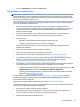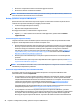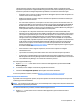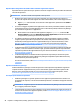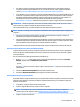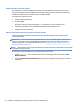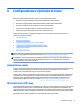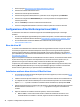User Guide
Modifica dell'ordine di avvio del computer
Se il computer non si riavvia in HP Recovery Manager, è possibile modificarne l'ordine di avvio, ossia la
sequenza dei dispositivi elencati nel BIOS da cui il computer recupera le informazioni di avvio. È possibile
modificare la selezione per un'unità disco ottico o un'unità flash USB.
Per modificare la sequenza di avvio:
1. Inserire i supporti HP Recovery.
2. Accedere al BIOS.
Riavviare il computer, premere rapidamente esc, quindi premere F9 per le opzioni di avvio.
3. Selezionare l'unità disco ottico o flash USB dalla quale si desidera eseguire l'avvio.
4. Seguire le istruzioni visualizzate.
Rimozione della partizione HP Recovery (solo in determinati prodotti)
Il software HP Recovery Manager consente di rimuovere la partizione HP Recovery per liberare spazio
sull'unità disco rigido.
IMPORTANTE: Una volta rimossa la partizione HP Recovery, non sarà possibile eseguire il ripristino del
sistema o creare supporti di ripristino HP dalla partizione HP Recovery. Pertanto, prima di rimuovere la
partizione di ripristino, creare i supporti HP Recovery; vedere Creazione dei supporti HP Recovery (solo in
determinati modelli) a pagina 26.
NOTA: L'opzione Remove Recovery Partition (Rimuovi partizione di ripristino) è disponibile solo nei prodotti
che supportano questa funzione.
Per rimuovere la partizione HP Recovery, attenersi alla procedura indicata:
1. Digitare ripristino nella casella di ricerca sulla barra delle applicazioni, quindi selezionare HP
Recovery Manager
.
2. Selezionare Remove Recovery Partition (Rimuovi partizione di ripristino), quindi seguire le istruzioni
visualizzate.
30 Capitolo 5 Configurazione, backup, ripristino e recupero di Windows 10